Not: Bu konuda yeni Yammer 'daki bir özellik açıklanmaktadır. Klasik Yammer 'da bu özelliği kullanma hakkında bilgi için bkz: Klasik Yammer: Yammer gelen kutunuzu yönetme.
Yammer 'da en uygun konuşmaları görüntülemek, önceliklerini atamak ve yönetmek için Yammer gelen kutunuzu kullanabilirsiniz. Bildirim ayarlarınızdan, Yammer gelen kutunuzdaki tüm etkinlikler için e-postayla bildirim almayı seçebilirsiniz.
Gelen kutunuzda aşağıdaki eylemleri yapabilirsiniz:
-
Tek bir konumda size uygun olan tüm Yammer etkinliklerini gözden geçirin.
-
Daha sonra izlemek üzere "okunmadı" olarak işaretleyerek önemli konuşmaları önceliklendirin.
-
Artık ilgili olmayan konuşmaları takip etmeyi durdurun.
-
Okunmamış ve okunmuş iletiler için bölünmüş bir görünüm kullanarak konuşmalarınızı okuyun.
-
Seyahat ederken mobil gelen kutusu 'nu kullanarak haberdar olun.
Gelen kutusu
Gelen kutusuna gitme
-
Giriş akışının altındaki sol sütunda gelen kutusu simgesini tıklatın.
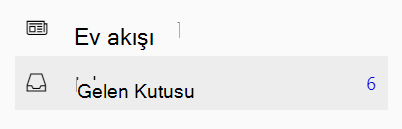
İlgili konuşmalarınız okunmamış mesajlar, özel iletiler ve tüm iletiler halinde sıralanmıştır
Yeni özel Ileti oluşturma
-
Yeni özel ileti'yi tıklatın.
-
Katılımcı adlarını ekleyin ve Gönder'e tıklayın.
Bir iletiyi okunmadı olarak işaretleme
-
Gelen kutunuzda iletinin üzerine gelin ve okunmadı olarak işaretle düğmesini tıklatın.
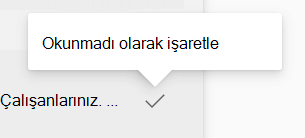
Bu işlem sizi gelen kutunuzun üst düzey görünümüne geri getirir.
Gelen kutusu 'nda konuşmayı takip etmeyi durdurma
Gelen kutunuzda konuşmayı takip etmenin iki yolu vardır:
-
Konuşmada, üst üstbilgide gelen kutusu 'Nda takip etmeyi durdur 'u tıklatın.
-
Konuşmadaki herhangi bir iletiden, diğer

Konuşmayı izlemeyi veya konuşmayı izlemeyi durdurursanız, konuşma gelen kutunuzdan kaldırılır ve konuşmada ek iletiler gelen kutunuzda gösterilmez.
Aşağıdakileri durdurduğunuz konuşmalar, aşağıdaki durumlardan birinde gelen kutunuzda yeniden görüntülenir:
-
Konuşmayı izlemeye karar verirsiniz.
-
Bir Kullanıcı, konuşmada yazdığınız bir iletiyi doğrudan yanıtlar.
-
Siz konuşmayı bitirdikten sonra bir @mentions kişiden sohbet edin.
Konuşmayı takip etme
Konuşmanın parçası olmasa bile belirli konuşmaları izleyebilir ve bunları gelen kutunuzda depolayabilirsiniz.
-
Konuşmadaki diğer

Takip ettiğiniz konuşmalar gelen kutunuzda saklanır, böylece bunları görüntüleyebilir ve yönetebilirsiniz.
Gelen kutusu 'nda ileti arama
-
Yalnızca gelen kutusu içeriğinizi okumak ve okunmamış iletiler dahil etmek için, gelen kutunuza gidin ve üst başlığın arama kutusunda herhangi bir yeri tıklatın.

Sık sorulan sorular (SSS)-genel
S: gelen kutuma hangi iletiler gönderilir?
A: gelen kutunuz, takip ettiğiniz tüm iletileri içerir. Genellikle bu, eklediğiniz veya @mentioned olduğunuz özel mesajlar, Duyurular ve konuşmalar anlamına gelir.
İstediğiniz konuşmayı izlemeye de karar verebilirsiniz. Bunu yapmak için, konuşmanın diğer 
S: bir konuşmayı gelen kutuma göre nasıl tanımlayabilirim?
A: aşağıdaki yöntemlerden birini kullanın:
-
Özel bir ileti oluşturun.
-
Bir topluluk konuşmasını yanıtlayın.
-
Konuşmanın diğer

S: bir konuşmayı başka bir kullanıcının gelen kutusu 'nda takip edilecek şekilde nasıl tanımlayabilirim?
A: aşağıdaki yöntemlerden birini kullanın:
-
Bu kullanıcıyı özel bir iletiye ekleyin.
-
Bu kullanıcıyı bir topluluk konuşmasında @mention.
-
Bu kullanıcının iletisini yanıtlayın.
-
Kullanıcının üyesi olduğu topluluğa duyuru gönderin.
S: bir topluluktaki konuşmayı okudum ve bu konuşma gelen kutuma erişebilsem, gelen kutumda "okuma" olarak işaretlenir.
A: bir topluluktaki konuşmayı okurken, konuşma gelen kutunuzda okundu olarak işaretlenmeyecektir ve konuşma ile etkileşimde bulunmadığınız sürece tam tersi.
İletinin okundu olarak işaretlenmesi için aşağıdaki eylemleri içeren etkileşimler:
-
Yanıt gönderin.
-
Konuşmanın diğer

-
Konuşma gibi.
-
Eski yanıtları göstermek için tıklatın.
S: gelen kutumdaki özel iletileri ve topluluk konuşmalarını birbirinden ayırt ediyorum mu?
A: gelen kutunuzun üst düzey görünümünde, topluluk konuşmaları belirli bir ileti veya duyurunun gönderildiği topluluğu gösterir ve özel iletiler özel iletiolarak etiketlenir.
S: gelen kutum için e-posta bildirimleri nasıl çalışır?
A: e-posta bildirimleri açıksa, gelen kutunuzdaki her yeni okunmamış ileti için bir e-posta iletisi alırsınız. E-posta ayarınız kapalı olsa bile, bu önemli iletileri bildiğinizden emin olmak için topluluk ve tüm şirket duyuruları hakkında e-posta mesajları alırsınız.
Birçok türde bildirimi etkinleştirebilir ve devre dışı bırakabilirsiniz. Daha fazla bilgi için Yammer e-postası ve anında bildirimlerbölümüne bakın.
S: özel bir iletiyi takip etmeyi durdurursam ne olur?
A: özel bir iletiyi takip etmeyi durdurursanız, ileti gelen kutunuzdan kaldırılır. Ancak arama aracılığıyla kullanılabilir. Katılımcı listesinde kalacaksınız ancak artık ek ileti almayacaksınız. Bir Kullanıcı @mentions veya doğrudan mesajlarınıza yanıt verirseniz, özel ileti gelen kutunuza geri yüklenebilir.
S: konuşmayı takip etmeyi durdurursam, nerede olur?
A: dönüştürme artık gelen kutunuzda görüntülenmez. Ayrıca, gönderdiğiniz toplulukta Yammer konuşmayı bulabilirsiniz.
SSS-Duyurular
S: giriş sayfamda kaç bildiri görüntülenecek?
A: giriş sayfanızın en üstünde en çok üç okunmamış bildiri görüntülenerek önemli duyuruları kaçırmamak için.
S: üçten fazla bildiri varsa ne olur?
A: akışımın en üstünde yalnızca üç bildiri görüntülendiğinden, okundu olarak saymak için duyuruya tıklamanız gerekir. Duyurudan birine tıkladıktan sonra, sonraki okunmamış duyuru görüntülenir.
S: okundu olduktan sonra ne olur?
A: duyuru ilk kez okunup ardından giriş sayfanızın en üstünde görünmez. Gelen kutunuzun Iletileri oku bölümünde bulunabilir.
SSS-mobil
S: mobil gelen kutusu 'nu nasıl kullanabilirim?
A: Yammer gelen kutunuzu mobil uygulamada, Yammer.com 'da yaptığınız gibi kullanabilirsiniz.
-
Mobil posta kutunuza erişmek için, alt gezinti çubuğunda gelen kutusu 'na dokunun.
İlgili makaleler
Yeni Yammer: Yammer 'da belirli bir kişiye ileti gönderme
Yeni Yammer: görüşmeleri paylaşma ve taşıma
Yeni Yammer: bir e-posta iletisi göndererek Yammer 'a gönderme










